Alles wat je in ViSoft ontwerpt komt automatisch beschikbaar in het menu UITGAVE. Er is een onderverdeling in technische gemaatvoerde tekeningen (plattegrond), benodigde materialen (stuklijst) en printen van 3D afbeeldingen (beelduitgave). Je kunt deze afdrukken of opslaan als bestand.
Stel eerst de huisstijl van je bedrijf in onder Print instellingen. Hier kan je de logo en bijvoorbeeld een disclaimer (niet aansprakelijk voor maatvoering ed.) als voetnoot instellen.
Plattegrond
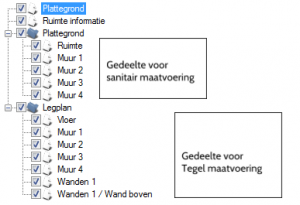 In de Explorer (linkerkant scherm) staan de plattegronden. Er zijn vier verschillende uitgaves beschikbaar: plattegrond, legplan, eigen pagina’s en stuklijsten.
In de Explorer (linkerkant scherm) staan de plattegronden. Er zijn vier verschillende uitgaves beschikbaar: plattegrond, legplan, eigen pagina’s en stuklijsten.
Alle benodigde uitslagen staan automatisch aangevinkt, klik op een blad om het te bekijken.
ViSoft maatvoert automatisch de geplaatste objecten. Je kunt zelf extra maatvoering aanbrengen of verwijderen.
Ook extra teksten zijn in labels op te nemen, plaats symbolen of voeg afbeeldingen toe. LET OP: Het blad Plattegrond ‘snapt’ alleen op de buitenwanden, in het blad Ruimte kun je alles in de ruimte maatvoeren.
Met eigen pagina kun je een plattegrond een geheel eigen invulling geven. Deze kun je naderhand opslaan als sjabloon.
Ook is het mogelijk om zelf doorsnedes te maken.
Stuklijsten
Er zijn drie verschillende stuklijsten beschikbaar: voor tegel, sanitair en materialen.
In de tegel-stuklijst vind je een overzicht van de gebruikte tegels, zoals het bestelnummer en de hoeveelheid. Ook wordt automatisch het snijverlies berekend en de hoeveelheid gesneden tegels die kunnen worden hergebruikt (zie kolom hergebruik).
De sanitair-stuklijst kent dezelfde opbouw als de tegelstuklijst; een weergave van de gebruikte sanitairobjecten en informatie zoals bestelnummers en prijzen. LET OP: een bestelnummer wat rood gekleurd is en voorzien van een vraagteken is in het ontwerp van maat gewijzigd. Het artikel kan zo niet besteld worden.
In de materiaal-stuklijst worden gebruikte hoekprofielen, voegkleuren en materialen in een overzicht weergeven. Je kan zelf eventueel een rij toevoegen. Klik op de knop Artikel toevoegen… Er wordt een nieuw scherm geopend waarin de database van materialen wordt weergeven. Selecteer een van de materialen of meer (houd dan CTRL ingedrukt) die je wilt toevoegen aan de materiaal stuklijst.
Klik op kolommen filter om de stuklijst aan te passen qua informatie. Gebruik tekenlagen om de vormgeving te wijzigen van de stuklijsten. Fabrikanten leveren geen prijzen aan, deze kan je zelf inlezen via excel of csv bestanden.
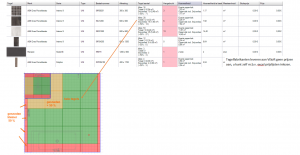
Beelduitgave
Gebruik het hoofdmenu Uitgave | Beelduitgave om afbeeldingen te printen of op te slaan. Stel eerst een zichtpunt in het menu Zicht, wissel dan terug naar Beelduitgave. De afbeelding met het geselecteerde zichtpunt wordt gemaakt. Je kan één afbeelding per keer printen. Klik op de functieknop Voorbeeld en printen.